Hostwinds دروس
نتائج البحث عن:
جدول المحتويات
كيفية استخدام تذاكر دعم WHMCS
كموزيد ملصقات بيضاء، من المهم أن نفهم كيفية استخدام تذاكر دعم WHMCs للتنقل واستخدام هذا بشكل فعال لتوفير الدعم لعملائك. إذا كنت بحاجة إلى الاتصال بالتواصل مع HostWinds فيما يتعلق بحساباتك، فستحتاج إلى تقديم تذكرة دعم أو اتصل بنا في الدردشة الحية حتى نتمكن من مساعدتك. كموزيد ملصقات بيضاء، يمكننا مساعدتك في أي أسئلة لديك، وإذا كنت بحاجة إلى الاتصال بنا نيابة عن عملائك لأي سبب من الأسباب. في هذا الدليل، سنصبح لك كيف يمكن لعملائك فتح تذكرة دعم في تثبيت WHMCs واستخدام ميزات هذه المنطقة.
افتح تذكرة دعم
Step One: افتح تذكرة الدعم - لفتح تذكرة دعم، انتقل إلى أيقونة الدعم وفتح تذكرة جديدة.
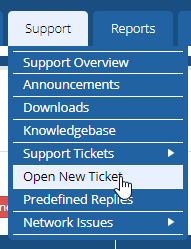
الخطوة الثانية: بعد ذلك، يجب أن ترى نموذج التذاكر الجديد
الخطوة الثالثة: هنا، تحتاج إلى إدخال جميع معلومات التذاكر الخاصة بك في الحقول ذات المعلومات والاختيارات المناسبة
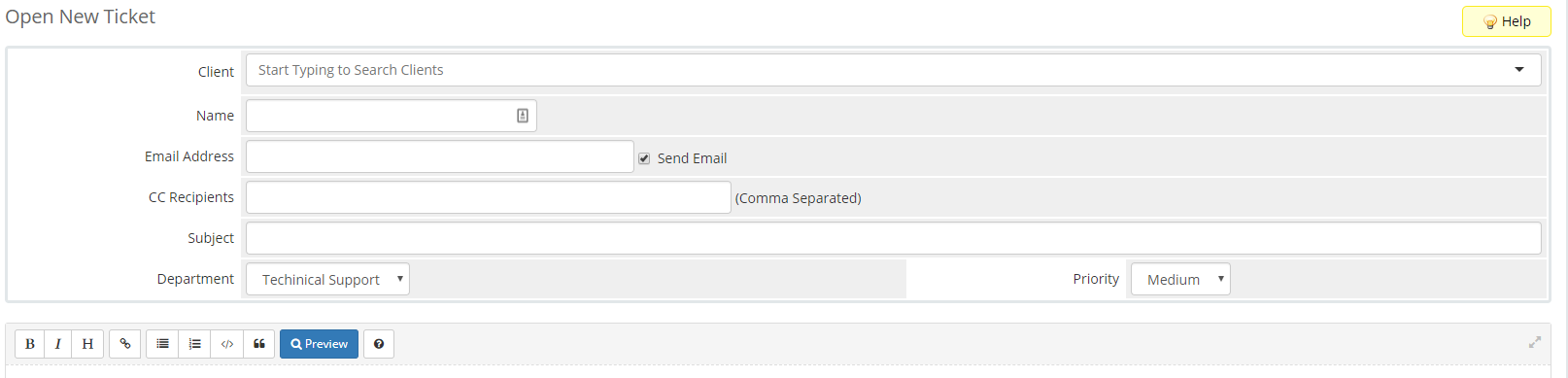
الخطوة الرابعة: بعد ملء النموذج، كل ما يجب القيام به هو أن تفتح زر التذاكر.

إدارة تذاكر الدعم باستخدام WHMCS
دمج تذكرة
لدمج تذكرة، تحتاج إلى الذهاب إلى شاشة التذكرة.

اختر تذكرتين تريد دمجهما.

بعد النقر فوق الزر "دمج"، سيتم دمج التذاكرتين.

بعد ذلك، ستم دمج التذاكرين في واحدة، وهذا مفيد إذا كان لديك تذاكر مفتوحة متعددة من نفس العميل أو التذاكر المكررة التي يتم فتحها.

قم بإغلاق التذكرة
حدد التذكرة عن طريق وضع فحص في مربع الاختيار إلى يسار التذكرة المفتوحة.

ثم انقر فوق زر الإغلاق أدناه - سيؤدي ذلك إلى إغلاق التذكرة.

حذف تذكرة
حدد التذكرة عن طريق وضع فحص في مربع الاختيار إلى يسار التذكرة.

ثم، انقر فوق الزر "حذف" أدناه لحذف التذكرة.

قم بحظر المرسل
حدد التذكرة عن طريق وضع فحص في مربع الاختيار إلى يسار التذكرة.

ثم انقر فوق الزر "Block Sender & Delete".
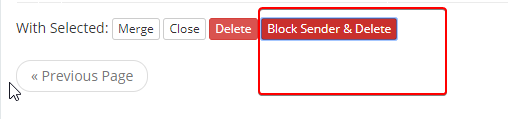
كتب بواسطة Hostwinds Team / سبتمبر 21, 2018
